Oota, globaalne ransomwareepideemia algab alles? Ransomware rünnakud nagu WannaCry ja Petya, mis lukustavad arvuti ja nõuavad lunaraha failide avamiseks, saavad targemaks ja tulusamaks. Sellised rünnakud on oodata sagedasemaks ja levinumaks.
Siin on neli võimalust järgmise ransomware rünnaku vältimiseks ja ma lisan viiendiku: uue kontrollitud kausta juurdepääsu tööriista Windows 10 Fall Creators Update'is.
Mida see teeb?
Kontrollitud kausta juurdepääs blokeerib teatud kaustad, et vältida soovimatuid muudatusi, sealhulgas röövelliku rünnaku poolt põhjustatud ebaõiget krüpteerimist. See võimaldab juurdepääsu nendele kaitstavatele kaustadele ainult volitatud rakenduste kaudu.
Kuidas see töötab?
Microsofti valgete nimekirjade rakendused, mida ta teab, et olla sõbralikud, et saaksite jätkuvalt kasutada oma faile, kuid see kaitseb teie dokumente ja faile kahtlaste või pahatahtlike rakenduste muutmise eest. Te saate lisada täiendavaid saastekvoote, kui leiate, et kontrollitud kausta juurdepääs on natuke liiga kontrolliv ja blokeerib teie kasutatavad ja turvalised rakendused.
Kuidas seda seadistada?
Kontrollitud kausta juurdepääs pole vaikimisi lubatud. Selle sisselülitamiseks avage Windows Defenderi turvakeskus ja minge viiruse ja ohu kaitsesse> Viiruse ja ohu kaitse sätted . Kõigepealt veenduge, et lülitate sisse reaalajas kaitset ülaosas. Seejärel kerige allapoole ja lülitage sisse kontrollitud kausta juurdepääs .

Millised kaustad on kaitstud?
Minu arvutil on järgmised kaustad vaikimisi kaitstud: Desktop, Dokumendid, Pildid, Videod, Muusika ja Lemmikud. Loendit saate vaadata, kui klõpsate Windows Defender Security Centeri kontrollitud kausta ligipääsu lüliti all oleval lingil Kaitstud kaustad .
Loendisse saab lisada veel kaustu, klõpsates nupul Lisa kaitstud kaust ja valides kausta. Saate eemaldada kõik lisatud kaustad, klõpsates seda kausta Kaitstud kaustad ja klõpsates nuppu Eemalda . Sa ei saa siiski ühtegi vaikekausta eemaldada.

Kuidas rakendust lubada?
Klõpsake funktsiooni lülituslüliti all käsku Luba rakendusel kontrollitud kausta juurdepääsu kaudu ja seejärel klõpsake käsul Lisa lubatud rakendus . Siin saate navigeerida rakendusse, mida soovite lubada, ja klõpsake seda valiku Valge nimekirja valimiseks.

Kas see töötab koos teiste viirusetõrje rakendustega?
Ei, see töötab ainult Windows Defenderiga.
Loe lähemalt: Kuidas alla laadida Windows 10 Fall Creators Update'i kohe


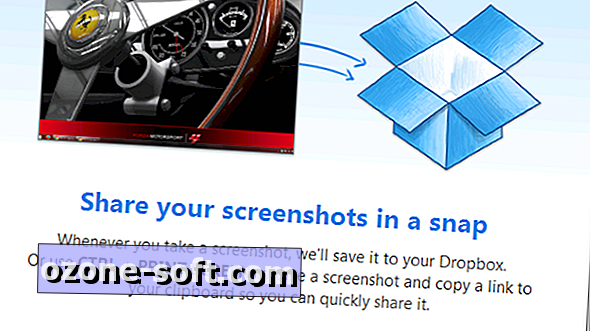








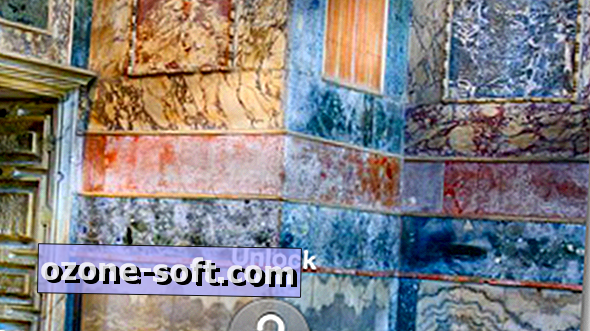

Jäta Oma Kommentaar